Hry Android na PC pomocí emulátoru Leapdroid
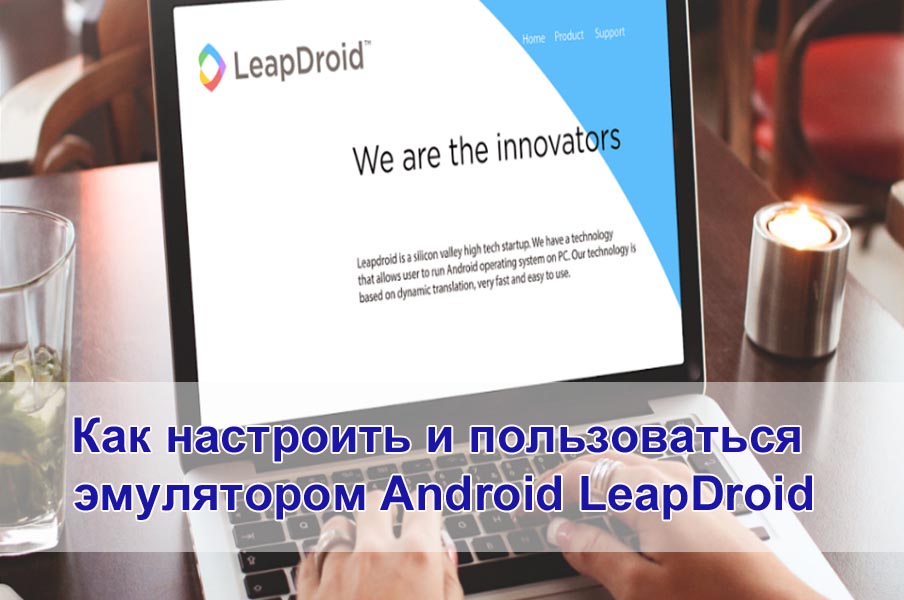
- 3299
- 814
- Fabián Dudek
Emulace Androidu na PC - rychle rostoucí věta. Toto řešení umožňuje lidem hrát své oblíbené hry nebo používat populární aplikace na počítači nebo notebooku. Velké obrazovky poskytují zajímavější hru, aniž by vyžadovaly akvizici nového zařízení. Kromě toho je věnována méně pozornosti věcem, jako jsou požadavky, výdrž baterie a bezplatná paměť. Jedním z vůdců mezi konkurenty v tomto výklenku je emulátor Leapdroid. Toto je emulátor Android, který pracuje na PC, a jak říkají vývojáři, je to nejrychlejší a nejlepší. Je to tak? Podívejme se na praxi!
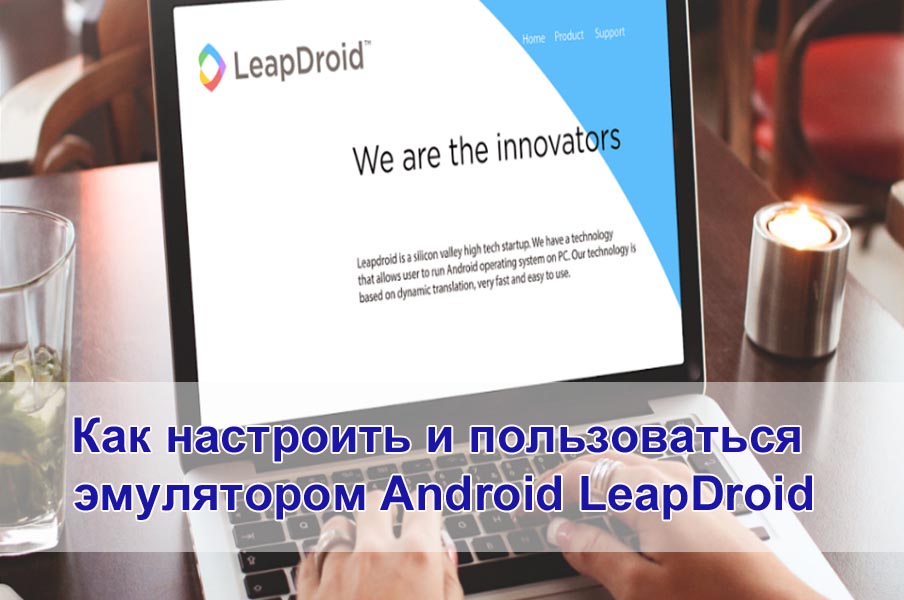
Jaký je emulátor Leapdroid
Instalace emulátoru Android Leapdroid - proces je poměrně jednoduchý. Ale pro začátek je lepší použít FAQ, abyste se ujistili, že všechna nastavení bude odpovídat maximálnímu výkonu.
Kromě hlavní aplikace získáte také přístup ke dvěma aplikacím Leapdroid VM - Leapdroid VM1 a Leapdroid VM2. To nám říká o dvou věcech. Za prvé, je to použití softwaru VM ke spuštění instance Android, která se neliší od toho, jak to ostatní dělají. Za druhé, umožňuje vám rychle a snadno otevřít dvě kopie přestávky pro tyto případy, kdy budete možná muset spustit dva účty najednou.
Několik dalších poznámek. Tento emulátor Android používá Android 4.4.4 Kitkat. Je podporováno mnoho výkonných uživatelů a pokročilých funkcí, jako jsou ADB a aplikace na pozadí.
Funkčnost emulátoru Leapdroid
Používání skoky je docela jednoduché. Hlavním uživatelským rozhraním je rozhraní Android Kitkat a nabídka a domovské obrazovky jsou přesně stejné jako na smartphonu. Samozřejmě ne každý si bude okamžitě pamatovat, jak a co bylo na 4. Androidu, ale zdá se, že všechny funkce jsou zavedeny.
Jak používat Leapdroid? Na pravé straně okna je panel nástrojů s několika tlačítky. Tato tlačítka zapnou standardní „hlavní“, „nedávné aplikace“ a „zpět“ spolu s tlačítkem pro zvýšení a snížení objemu. Spolu s nimi je tlačítko hlavní obrazovky, tlačítko pro jednoduchou instalaci APK a tlačítko plné obrazovky. Rozhraní Leapdroid je čisté a výkon nepochybuje o stabilitě.
Leapdroid pracuje s myší a klávesnicí. Zpočátku je to trochu nepříjemné, protože nemůžete dělat věci jako kliknutí, přetažení textu nebo pomocí posouvacího kola myši. Zvyknout si však na to, jak se všechno dělá na Androidu, nebude trvat moc času. Přesun kurzoru během vstupu je snad snadnější provést myší než prstem.
Přesun rozhraní, otevírání a používání aplikací a her, stejně jako doba načítání - to vše je nakonfigurováno pro uživatele. Software se může pochlubit nejvyššími kritérii jakéhokoli emulátoru a test aplikace ztěžuje vyvrácení těchto tvrzení. Rozhodně se načítá rychleji než Bluestacks a použití emulátoru se zdá jednoduché a rychlé.
Většina aplikací s podporou návrhu holo a materiálu pro přesun uživatelského rozhraní vyžaduje různá gesta. Kromě zřejmého, jako rolování, existují také boční tlačítka a většina z nich je naprogramována tak, aby vaše prsty mohly plně ovládat operace. To znamená, že existuje mnoho pohybů myši. Mohou samozřejmě nastat nepříjemné okamžiky, ale to nejsou chyba vývojářů - takto je uspořádán operační systém Android.
Nakonec se přesuneme na jeden z výrazných rysů Leapdroid - Keymapper. Tato funkce umožňuje používat tlačítka klávesnice a myši k tomu, aby různé hry byly reprodukovatelné na vašem notebooku. Pro mnohé, například Final Fantasy Brave Exvius, Clash of Clans a většinu her žánru kliknutí a tažení, je nutné minimální nastavení. Když však instalujete složitější hry, například Asphalt 8: Airborne, Critical Ops a další, může být školení trochu komplikovanější.
Naštěstí má společnost mnoho učebnic pro nastavení a používání rozložení klávesnice s různými hrami. Obvykle musíte vstoupit do nastavení hry, abyste změnili některé věci a pracovali s hardwarovými klíči.
První věc, kterou pravděpodobně chcete při instalaci Leapdroid udělat, je začít instalovat všechny aplikace. Během testování jsme testovali mnoho aplikací, včetně Google Play Music, Google Disk, Google, Microsoft Word, Google Chrome a další. Zdá se, že je emulátor velmi dobře ovládá. Vytváření dokumentů v Microsoft Word, poznámky v Evernote, kontrolu úkolů v kalendáři, komunikaci v Skype a dokonce i prohlížení na internetu - to vše jsou snadné úkoly. Dokonce i Google nyní pracuje s třeskem a stisknutím tlačítka hlasového vyhledávání umožňuje provádět hlasové dotazy bez předběžného ladění.
Některé aplikace pro práci obvykle vyžadují jemnější nastavení. Například v obchodě Google Play je definice nainstalovaných aplikací nějaký čas. Bohužel jakákoli aplikace vyžadující kamery vůbec nefunguje.
Tým Leapdroid je velmi hrdý na schopnost svého emulátoru hrát hry. Testovali jsme herní schopnosti s hrami, které emulátor doporučuje, spolu s některými dalšími. Výsledky byly obecně pozitivní. Hrál skvělé hry jako Asphalt 8: Airborne, Final Fantasy Brave Exvius a Critical Ops. Mapování klíčů je trochu komplikovanější, ale funguje to dost dobře, stačí si na to zvyknout. Protože většina her vyžaduje pouze mechanické nástroje „point-and-click“, hry jako Clash of Clans jsou spuštěny téměř bez problémů a vyžadují minimální ladění.
Jsou chvíle, kdy jsou nutné funkce klávesnice. Většina jezdců potřebuje řízení, zatímco pro většinu her FPS jsou vyžadovány kontrolní a zaměřené prvky. Existují také nastavení pro zvýšení zoomu, které vám mohou pomoci ve hrách, jako je Clash of Clans. Pro mnoho her, včetně „The Bard's Tale“, se klávesnice skutečně nastaví. Avšak pro ostatní, jako je asfalt 8: Airborne, to může být problém. Vše záleží na tom, jaké hry se vám líbí.
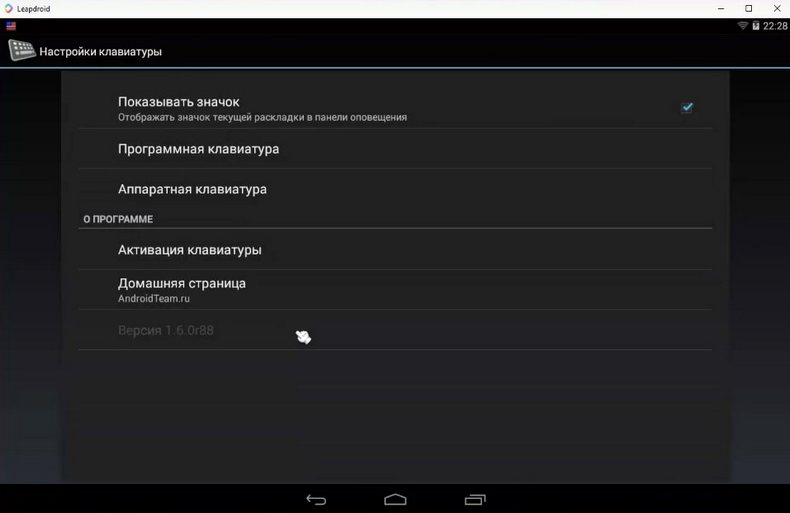
Nastavení klávesnice
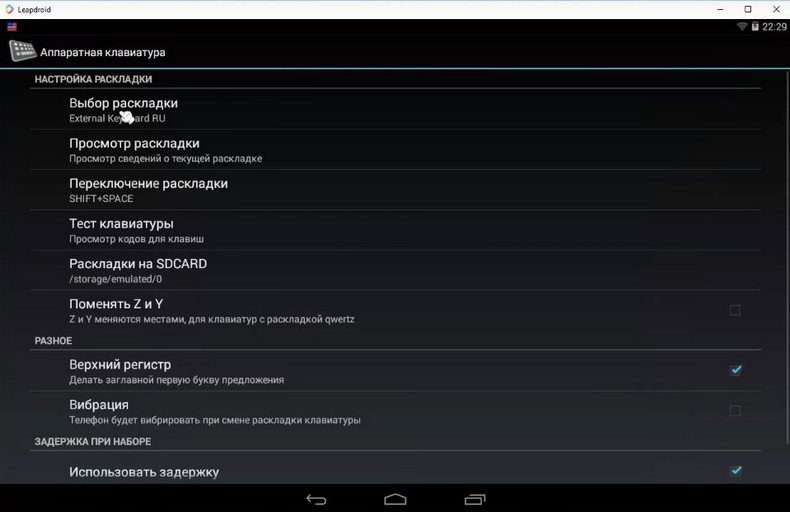
Volba typu klávesnice a ovládání
Leapdroid se může pochlubit 99% kompatibilitou s aplikacemi a hrami, což je dobrá zpráva. Téměř všechno by mělo fungovat. Jedinou hrou, s níž se problémy objevily, byla Final Fantasy od Square Enix. Všechno ostatní fungovalo dobře.
Jaké jsou výhody emulátoru
Výhody:
- Produktivita, zejména doba zatížení, je mnohem vyšší než průměrná. Společnost zveřejnila kontrolní ukazatele, které tvrdí, že se jedná o nejrychlejší emulátor. Během testování jsme nepoužívali žádné testy, ale také jsme neměli problém s výkonem. Pracuje velmi dobře.
- Proces instalace je jednoduchý a téměř každá osoba to dokáže.
- Jedná se o velmi čistý, efektivně navržený emulátor. Nejsou v něm žádné viry a ikona instalace lze snadno smazat. Ve skutečnosti je to stejný Android, na který jsou všichni tak zvyklí.
- Většina programů Android funguje dobře. Vývojáři se rádi chlubí dovedností hry emulátoru, ale stejně dobře to funguje s aplikacemi zábavy, aplikacemi pro zvýšení výkonu a dalších.
- Většina her Android funguje dobře. Hry jsou stabilní s vysokou snímkovou frekvencí a výkonem.
- Funkce keymapper je povinná, zejména u aplikací, jako je příběh Bard, všechny závodní hry atd. D.
- Boční panel je nezbytnou funkcí, která vám poskytuje stálý přístup k tlačítkům, i když jsou aplikace nebo hry na pozadí. Existují také zkratky pro záběry obrazovky a klávesnice.
- Klávesnice a myš fungují dobře.
- Na oficiálních webových stránkách jsou učebnice a stránka referenční služby, která popisuje odpovědi na nejtypičtější otázky. Existuje také téma fóra, pokud chcete diskutovat o hlubších problémech.
- Kapacita interního úložiště je omezena vaším počítačem. Je mnohem větší než většina zařízení Android.
- Všechno funguje, včetně zvukového vstupu a výstupu.
- Existují výkonné uživatelské nástroje, jako je ladění, testování a instalace APK. Existují také dvě samostatné ikony pro rychlé spuštění dvou kopií emulátoru.
Co je skok nižší než konkurenty
Nedostatky:
- Některé aplikace, například Snapchat, nefungují tak, jak by měly. Vývojáři tvrdí, že 99% kompatibilita, takže to není překvapivé.
- Novější verze mají podporu pro věci jako GPS, ale ještě není úplně dokonalé. Funkce bude fungovat a pravděpodobně ještě lépe v budoucích aktualizacích, ale stojí za zmínku, že podpora GPS je relativně nová.
- Některé aplikace je těžké začít. Programy třetích stran, obchod Google Play a některé další, než začnou správně pracovat.
- Keymapper je vynikající nástroj, ale vyžaduje malou praxi a trpělivost. V některých hrách to funguje bez problémů a na jiných to vyžaduje trochu úsilí k nastavení.
- Emulátor pracující s Kitkat nebude nutně špatný a služby Google Play spojují mezeru mezi starým a novým operačním systémem. Ti, kteří chtějí používat funkce nových verzí Androidu.

Jak nainstalovat emulátor na počítač
Jak se stát programem? Dále popisuje instalační kroky:
- Stáhněte si instalační program z oficiálních webových stránek Leapdroid (přibližně 255 MB);
- dvakrát klikněte na instalační program;
- Následuj instrukce;
- Aplikace bude nainstalována.
Po instalaci a nastavení můžete aplikaci otevřít a použít.
DŮLEŽITÉ! Od listopadu 2016, po zakoupení, se Google Leapdroid přestal vyvíjet.
Proces instalace probíhá hladce a bez selhání. Testovali jsme to na dvou zařízeních (čipové sady Intel) a všechno šlo dobře. První otevření emulátoru aktivuje spořič obrazovky, po kterém následuje standardní domácí obrazovka Android. Okamžitě musíte vstoupit do obchodu Google Play a kliknutím na ikony nainstalujete, můžete jednoduše odstranit. Pokud chcete, můžete je také použít k instalaci her na PC.
Požadavky na systém
V současné době je emulátor volně používán a nevyžaduje k instalaci mnoho místa. Požadavky na systémy - budete potřebovat duální procesor, 2 GB RAM a více či méně moderní grafickou kartu.
Obecně je Leapdroid velmi pevný emulátor. Je správně nainstalován, funguje dobře a je čistě smazán, než ne všichni jeho konkurenti se mohou chlubit. Produktivita je lepší, než se očekávalo. Samozřejmě existuje několik významných problémů, zejména s kamerou. Ve srovnání s konkurencí je však seznam chyb kratší a relativně zanedbatelný.

